Revisión de Zyxel Keenetic Giga II funciones, características, configuración y reemplazo del firmware en el enrutador

- 3009
- 148
- Gilberto García
Router Zyxel Keenetic Giga II es un modelo exitoso de la conocida marca del fabricante de equipos de red. Este es un dispositivo poderoso con un buen conjunto de parámetros y funciones que proporcionarán una conexión a Internet rápida y de alta calidad.

Los usuarios ya están acostumbrados a la amplia funcionalidad de los enrutadores
Descubra qué es este modelo del enrutador, cómo configurarlo usted mismo de forma independiente y, si es necesario, cambie su firmware en el dispositivo.
Revisión de los rellenos y funcionalidad del enrutador
El modelo Zyxel Keenetic Giga II es el promedio en los parámetros entre Keenetic II y Keenetic Ultra. El primer modelo cuesta un poco menos, pero tiene características más débiles, por lo que la elección debe hacerse a favor de Giga II. Otro modelo es más fuerte, pero cuesta más, más bien, diseñado para usuarios exigentes.
El llenado de Zyxel Keenetic Giga 2 se presenta 256 MB de RAM, 16 MB de memoria para instalar el firmware, el enrutador tiene puertos Gigabit y opera a velocidades de hasta 300 Mbit/s. Dichos indicadores son óptimos para la mayoría de los usuarios: generalmente usan Internet a una velocidad de hasta 100 Mbps, por lo que el enrutador lo enfrentará perfectamente.
El modelo está equipado con 4 puertos LAN y un puerto WAN, conectores USB para conectar varios equipos, alimentación de botones: es conveniente no apagar el enrutador desde la red cada vez, configurando restablecer.

El enrutador está equipado con dos antenas externas, que afecta positivamente la calidad y el área del área de recubrimiento de señales. Vale la pena señalar un aspecto elegante: atrae la atención y se ve bastante interesante.
También hay un botón WPS separado en la parte superior para encender o deshabilitar rápidamente WI -FI: decidirá si será útil o no, pero si es así, esta es una solución bastante práctica. En general, para una casa o una pequeña oficina, Zyxel Keenetic Giga II es de la mejor manera: es bastante poderoso y no demasiado caro en precio.
Configuración del rotador
Para ingresar el menú Configuración, debe ingresar una combinación de 192.168.1.1. En la barra de direcciones del navegador, aparecerá la ventana de autorización: de forma predeterminada, los valores de administrador se introducen en ambas líneas o 1234 en la línea de contraseña.
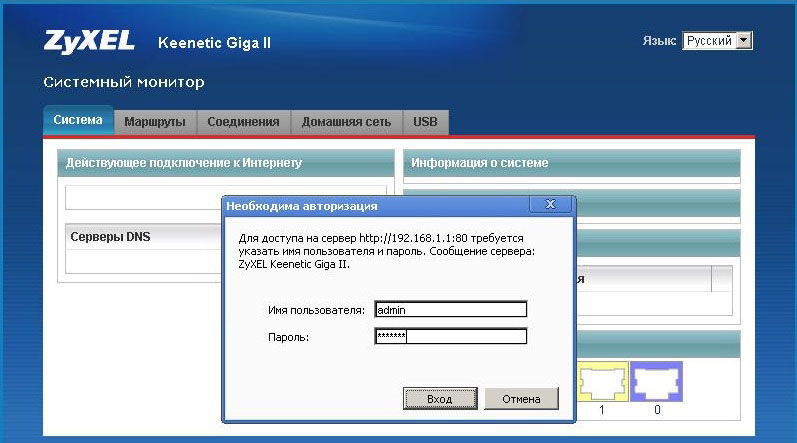
Luego puede proceder a configurar la conexión, trabajar Wi-Fi, IPTV y otras funciones.
Para configurar la red, seleccione la sección de Internet en la parte inferior de la ventana, después de lo cual los parámetros diferirán según el tipo de conexión.
Para configurar la conexión a través del protocolo DHCP con una dirección IP automática, guíe las siguientes instrucciones:
- Seleccione la línea de conexión de banda ancha (ISP) en la tabla;
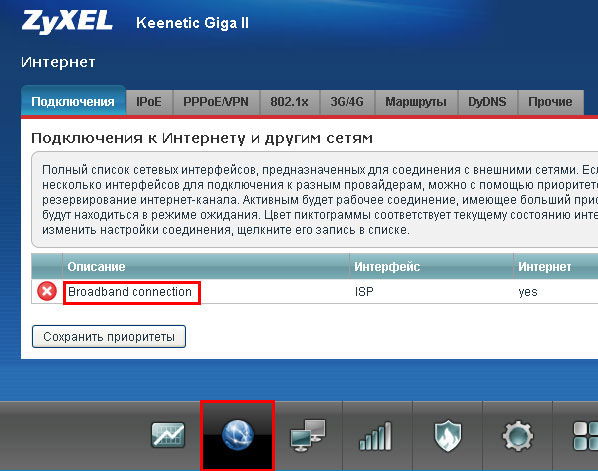
- Habrá un formulario para completar datos, donde, en primer lugar, es necesario observar el conector donde el cable de Internet está conectado;
- A continuación, marque las líneas "Habilitar la interfaz" y "usar para ir a Internet";
- Al configurar los parámetros IP de la lista, seleccione la opción de obtener automáticamente la dirección;
- Ingrese el número 1400 en la línea MTU, guarde los cambios.
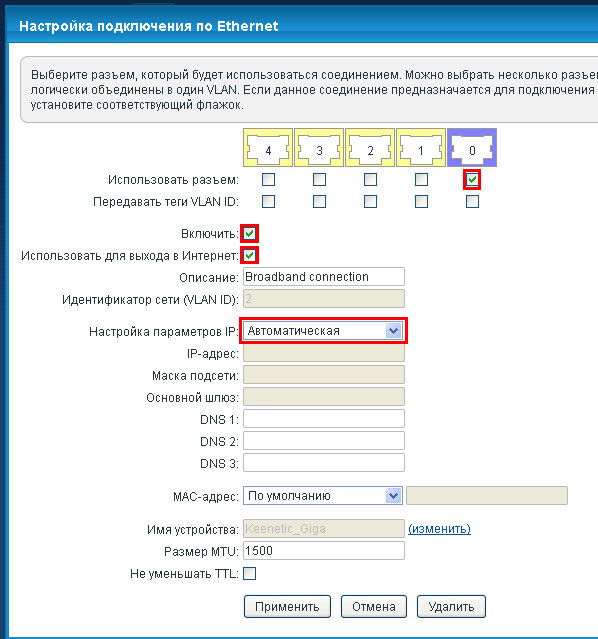
Si la conexión se lleva a cabo a través de una dirección IP estática, en este formulario debe seleccionar el parámetro apropiado de esta configuración e ingresar el valor de la dirección de la dirección y la puerta de enlace en los campos desde abajo.
Para las conexiones, cuya configuración requiere ingresar más información, seleccione la sección de Internet y abra la pestaña de autorización, donde se debe hacer lo siguiente en la ventana que aparece:
- Para una conexión PPTP, marque la casilla de verificación opuesta, seleccione este protocolo de la lista. En la línea "Conectar a través", seleccione la conexión de banda ancha (ISP), ingrese todos los datos del proveedor: la dirección del servidor, el inicio de sesión y la contraseña a continuación, marque el algoritmo de prueba de autenticación automática;
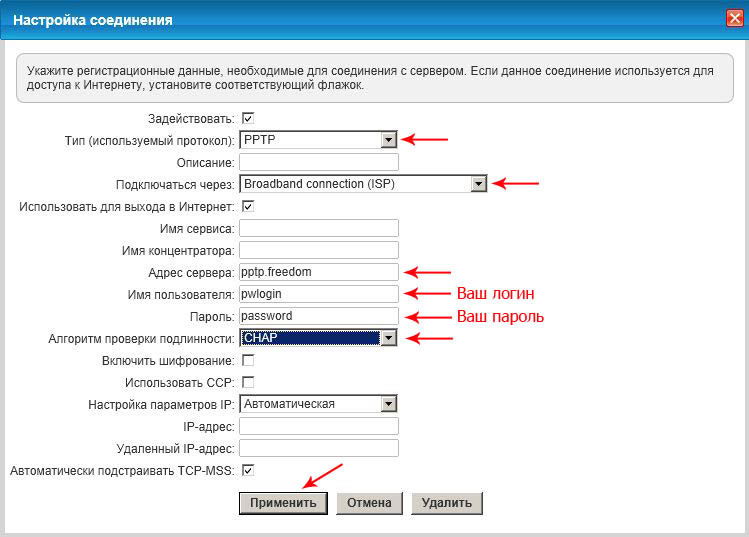
- Para conectar PPPOE, seleccione el protocolo correspondiente en la línea "Tipo", ingrese el nombre de usuario y la contraseña inscritas en el contrato del proveedor. En "Connect Through" y en el algoritmo de verificación, seleccione las mismas opciones que antes;
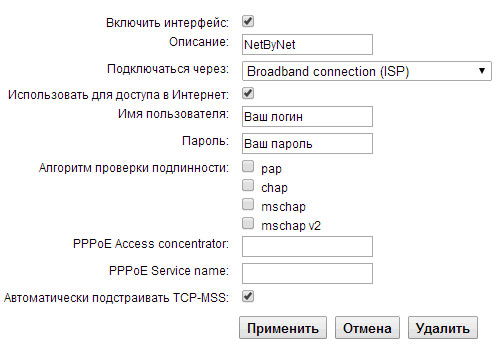
- La conexión a través del protocolo L2TP ocurre de manera casi similar. Todo lo que necesita ingresar es una descripción (nombre de conexión), el nombre y la contraseña del usuario, la dirección del servidor, elija un algoritmo de verificación de autenticación automática.
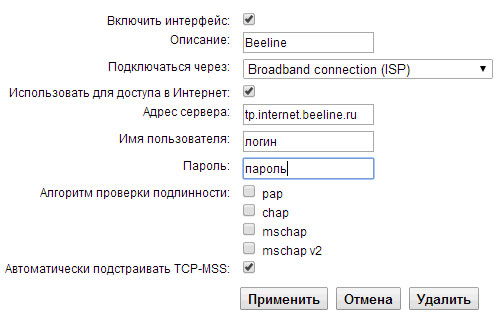
Configuración de la conexión Wi-Fi
El enrutador, en primer lugar, se utiliza para acceder a la red a través de una conexión inalámbrica, cuya configuración ocurre de la siguiente manera:
- Seleccione la sección Wi-Fi en el menú de parámetros en la línea inferior;
- Encienda el punto de acceso marcando la línea correspondiente con un indicador, ingrese el nombre de la red;
- SSID Hidden Line, es decir, el nombre de la red se creó para protegerla adicionalmente de la piratería. Cuando se activa, la conexión será invisible al buscar puntos en otros dispositivos. Para conectarse a Internet, deberá ingresar manualmente un nombre y contraseña, es decir, si no lo saben, no intentarán usar su Internet;
- En la línea de la tecla WPA, presente la clave para conectarse a su red: intente crear una combinación más o menos compleja, nuevamente, para que su Internet no sea utilizado por terceros;
- El canal selecciona automático: en este caso, el enrutador determinará cuál de los canales disponibles es el menos cargado y se conectará a él.
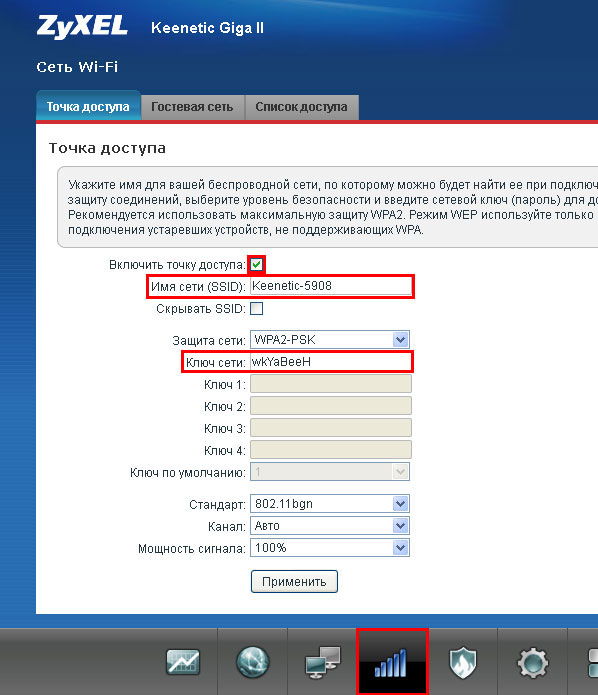
También vale la pena cambiar el inicio de sesión y la contraseña de fábrica para acceder al menú Configuración en sí después de la primera autorización: esto se hace en la sección del sistema.
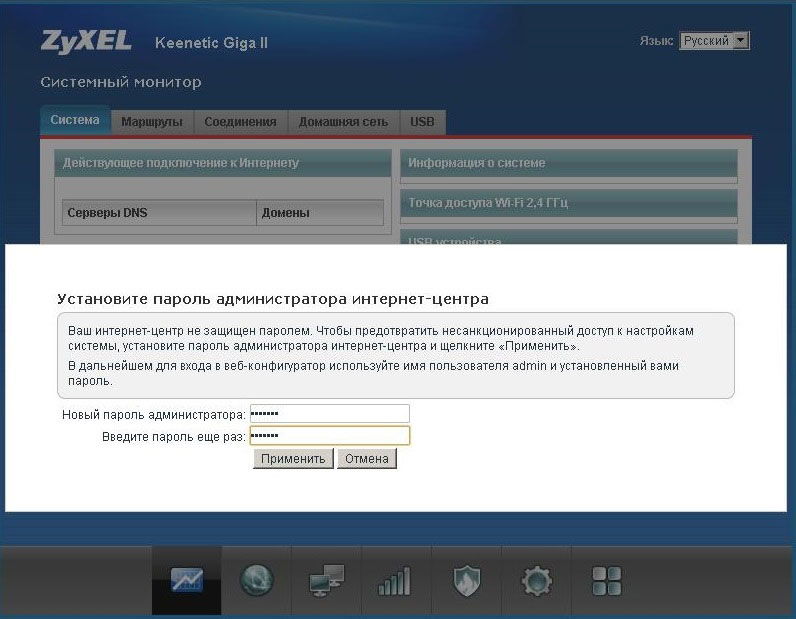
Si además de Internet usa IPTV a través de un enrutador, entonces instalarlo en este enrutador es bastante simple. Elija desde abajo la sección Sección de red doméstica y la pestaña proxy de IGMP. Seleccione la activación de esta función y guarde los cambios.
Actualización de software
Para actualizar o reemplazar el microprograma con un Zixel, Kinetik Giga, debe descargar la versión actual del firmware; tenga en cuenta que está destinado a este enrutador, después de lo cual utilizamos las siguientes instrucciones:
- Vaya al menú Parámetros a través del navegador, seleccione la sección del sistema;
- Entre las pestañas, abra los archivos submenú donde se coloca la línea para especificar la ruta al firmware;
- Después de indicar la ubicación del firmware, haga clic en "Reemplazar" y confirme sus intenciones, luego comenzará la instalación de un nuevo soporte.
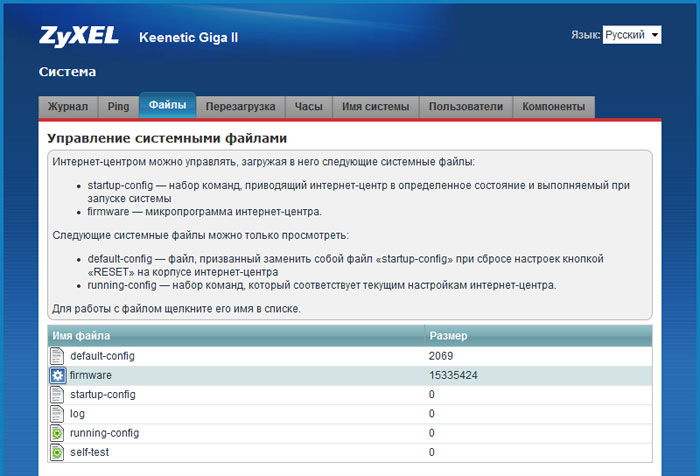
Como puede ver, Zyxel Keenetic Giga II es notable por la apariencia, un relleno potente, pero también es fácil de configurar: cualquier usuario podrá crear una conexión a Internet en el enrutador. No es menos fácil cambiar el firmware en el dispositivo, por lo que el modelo no es en vano la atención entre otros competidores. Está bien combinado con simplicidad, funcionalidad y precio asequible.
- « La corrección de errores del iPad está deshabilitado, conéctese a iTunes
- Nuevo navegador en Windows 10 Microsoft Edge más rápido, más conveniente, mejor »

